远程直连高速访问!无公网IP,群晖NAS部署贝锐蒲公英教程
现在很多地区的宽带运营商都不再向个人提供公网IPv4,同时向运营商申请光猫桥接,不仅可能会导致宽带降速,而且未必100%可以成功,出现过不少被拒情况。
如此一来,如何高速、稳定的远程访问NAS就成了非常麻烦的一件事情。虽然大多数品牌NAS都自带了远程访问方案,但基本都是通过中转实现,传输速度受限于服务器。
所以,接下来,就和大家分享一个解决方案:贝锐蒲公英,可搭配任意NAS,无论是白群晖、黑群晖,还是自建方案,支持Windows、macOS、Android、iOS、Linux/树莓派、Docker(X86&ARM)这些系统和平台。

最重要的是,即使没有公网IP、不设置光猫/现有路由器的情况下,蒲公英也可实现远程点对点直连访问NAS,在无法直连的环境下,还会自动切换稳定的中转传输,保障可访问性。此外,由于利用蒲公英远程访问NAS,远程设备需要登录蒲公英客户端通过验证后才能进行访问,相比直接开放访问的DDNS、端口映射等方式也会更加安全一些。
以个人情况来说,在NAS和远程访问设备都是电信宽带的情况下,使用蒲公英基本上都可以实现P2P连接,也就是点对点直连访问,实际的传输速度取决于两侧网络的带宽,以下就是大致的访问效果:
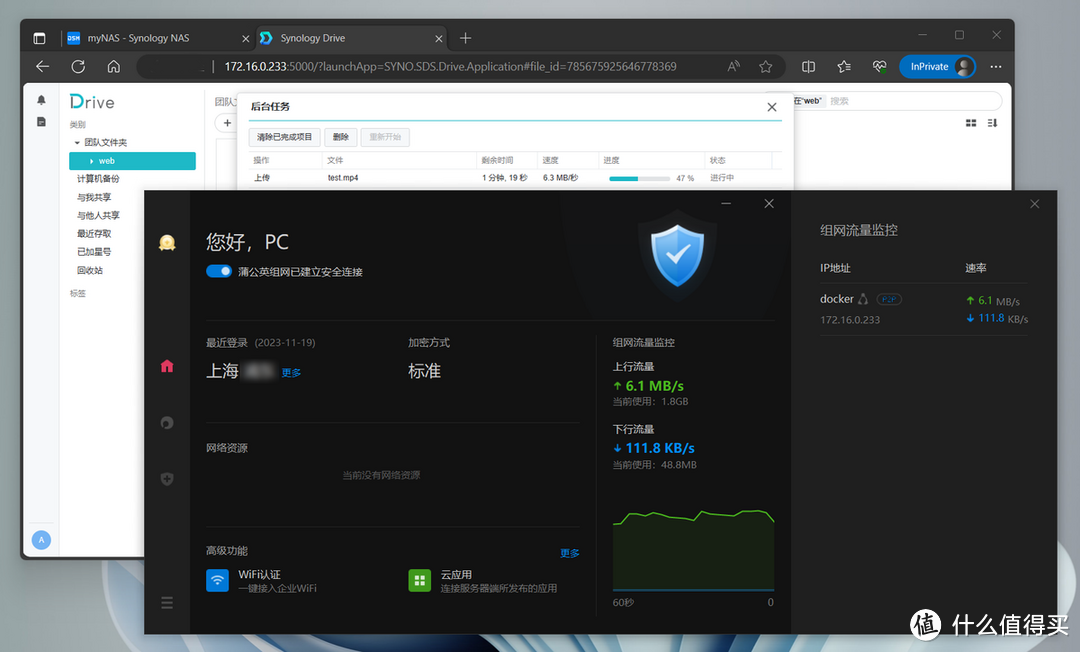
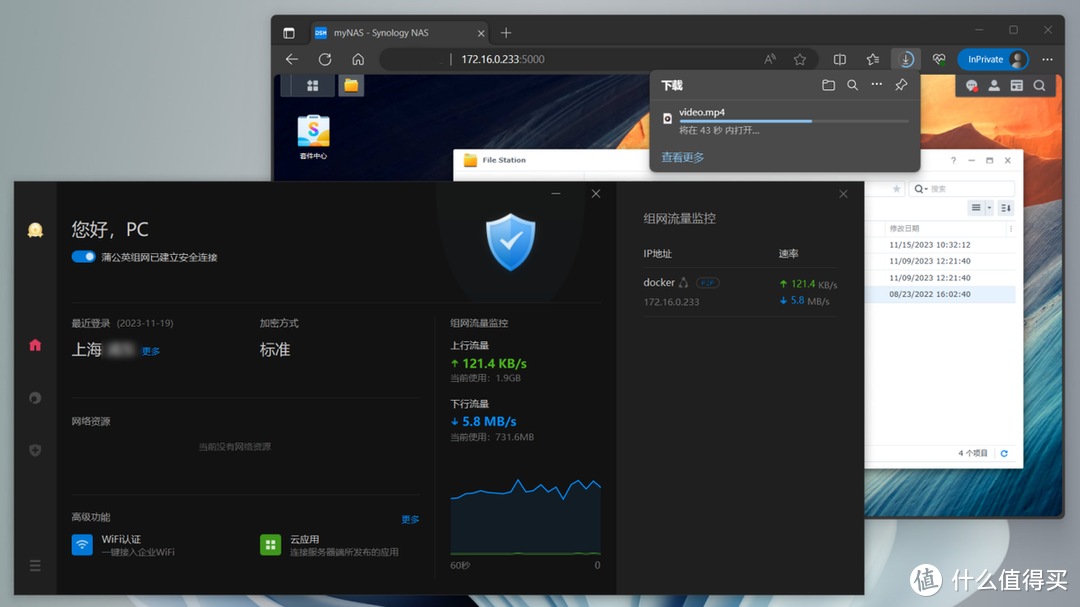
目前,使用蒲公英远程访问NAS,有2种方案,下文有详细的操作过程,大家不妨根据实际情况进行选择。
方案1:
群晖之类的NAS可通过自带的Docker部署贝锐蒲公英客户端,远程设备安装蒲公英客户端,组网后实现远程访问。
优势:可通过纯软件方式实现
方案2:
NAS所在的同一局域网接入贝锐蒲公英旁路组网盒子X1,远程设备同样安装蒲公英客户端,组网后进行访问。
优势:操作简单,远程访问时还可直接使用原有的局域网IP
以下是方案1具体的安装过程:
在群晖NAS端,我们直接利用套件中心自带的Docker来运行蒲公英客户端。
首先,先完成一些准备工作。
如果之前还没用过Docker,可以先搜索下“Docker套件一键安装(已经陆续上线新版,更名为:Container Manager,使用方法类似)。
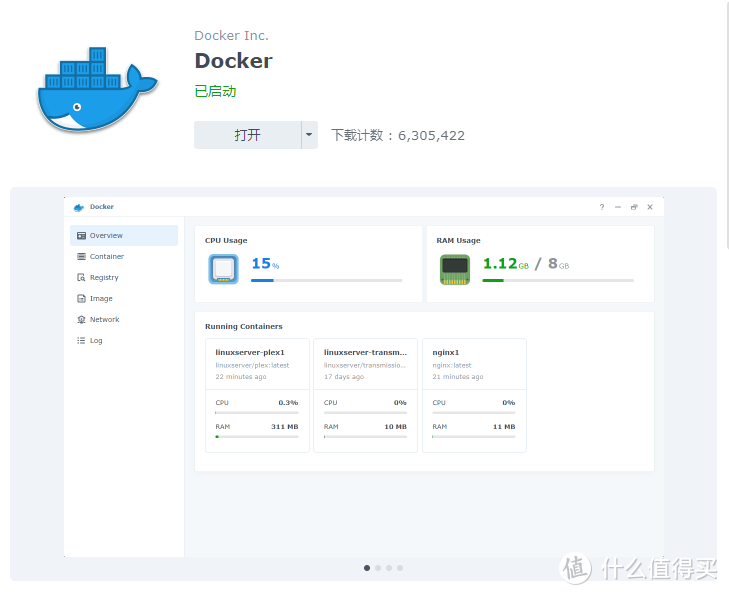
2.打开“Docker”套件确认下能否正常获取到注册表信息,如果提示查询注册表失败等信息,可尝试以下方法:
在设置中尝试添加“启用注册表镜像”,入口可以查看以下截图,具体可自行百度搜索国内的镜像服务器。
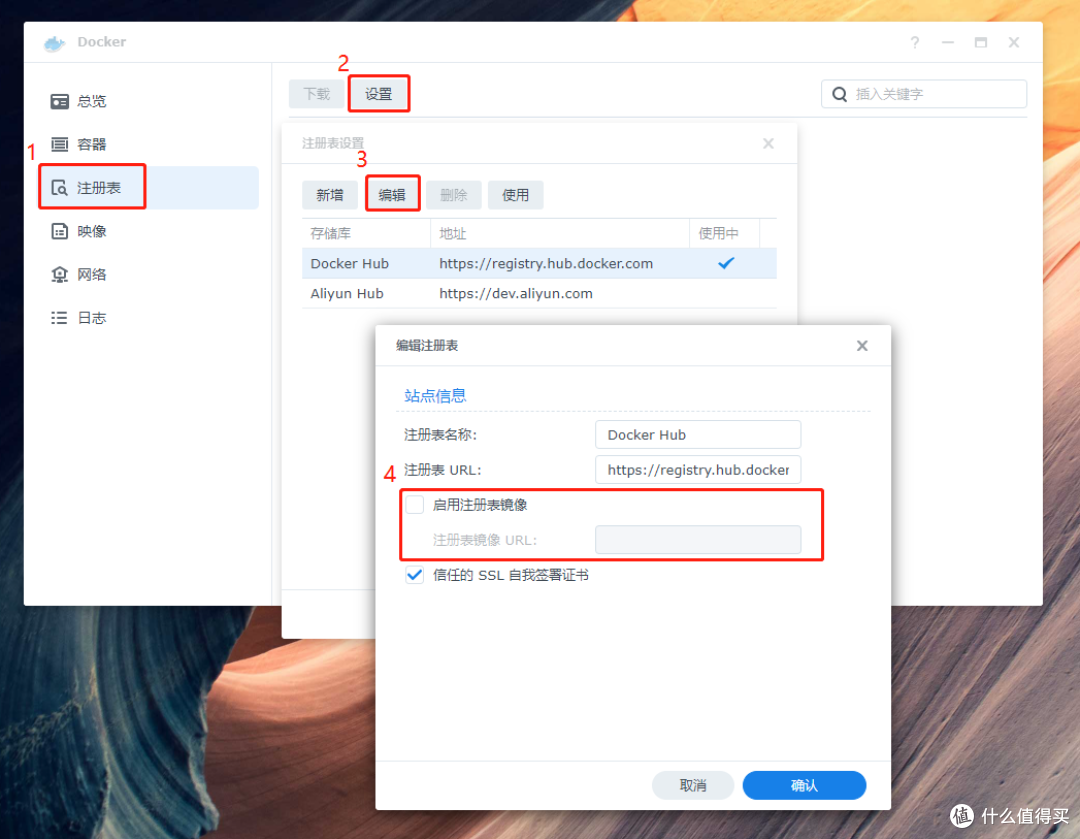
直接在群晖“控制面板→连接性→网络”中设置代理服务器。
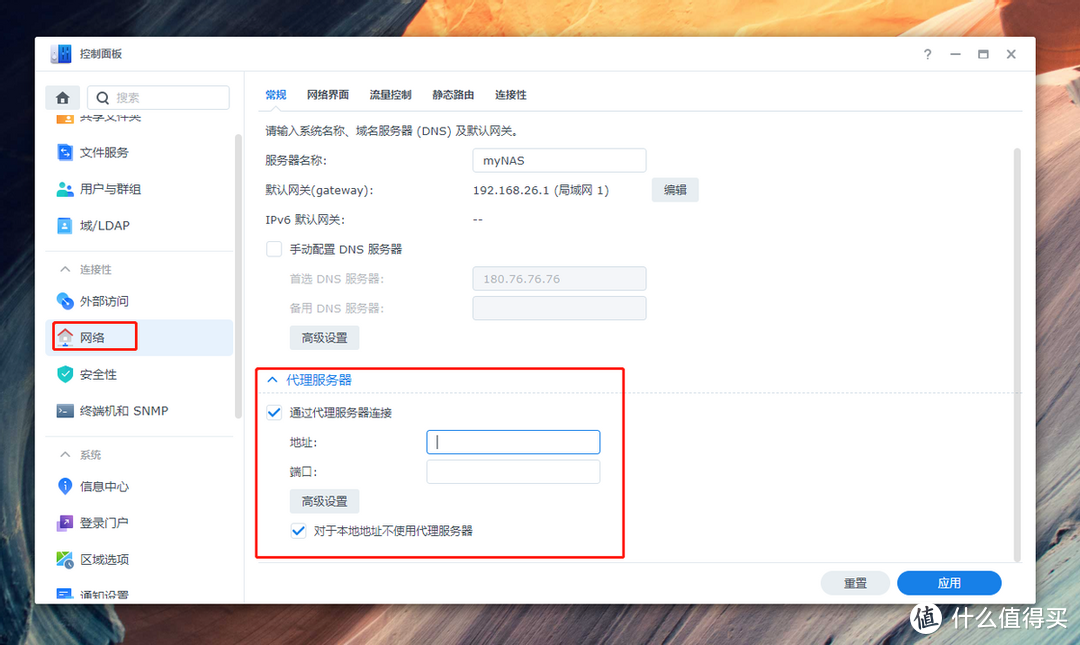
3.进入贝锐官网、注册贝锐账号,登录云端管理平台“console.sdwan.oray.com”,进入“异地组网”→“网络成员”,根据提示创建网络,添加组网成员,选择软件成员,可暂时先添加2个。
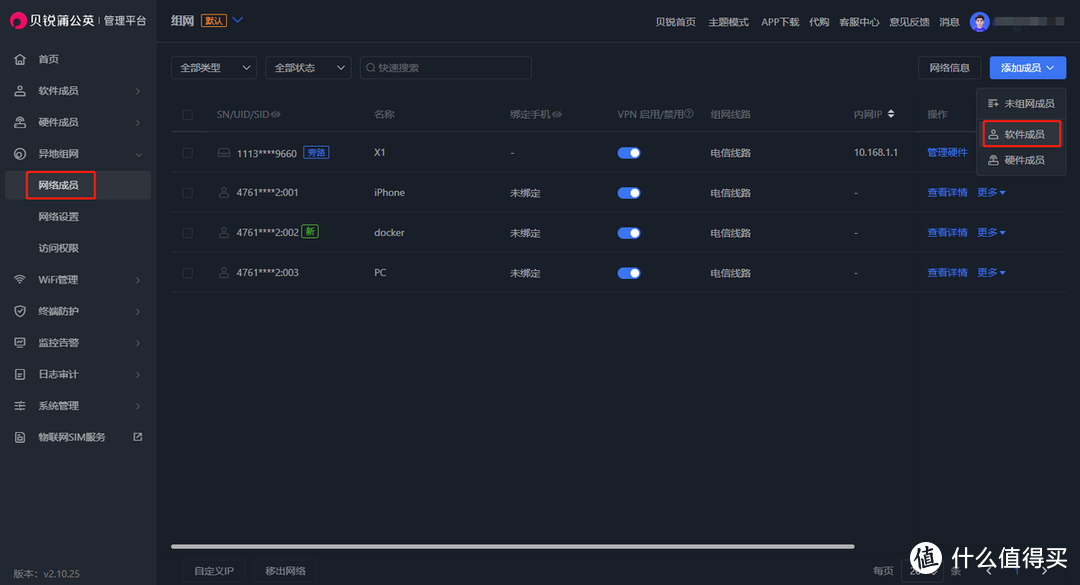
其次,启用群晖NAS的虚拟网卡驱动。
在群晖“控制面板→连接性→终端机和SNMP”启用“启动SSH功能”,使用完毕后可关闭。
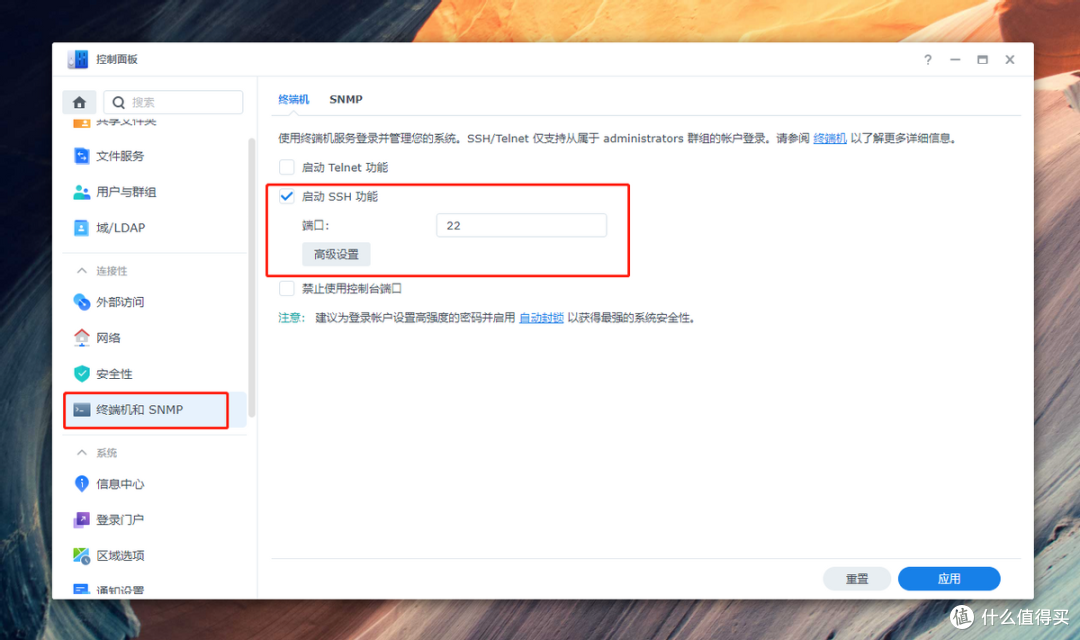
同一局域网电脑使用Putty等客户端,输入群晖NAS的IP地址和SSH端口号,登录管理员账号,进行连接。
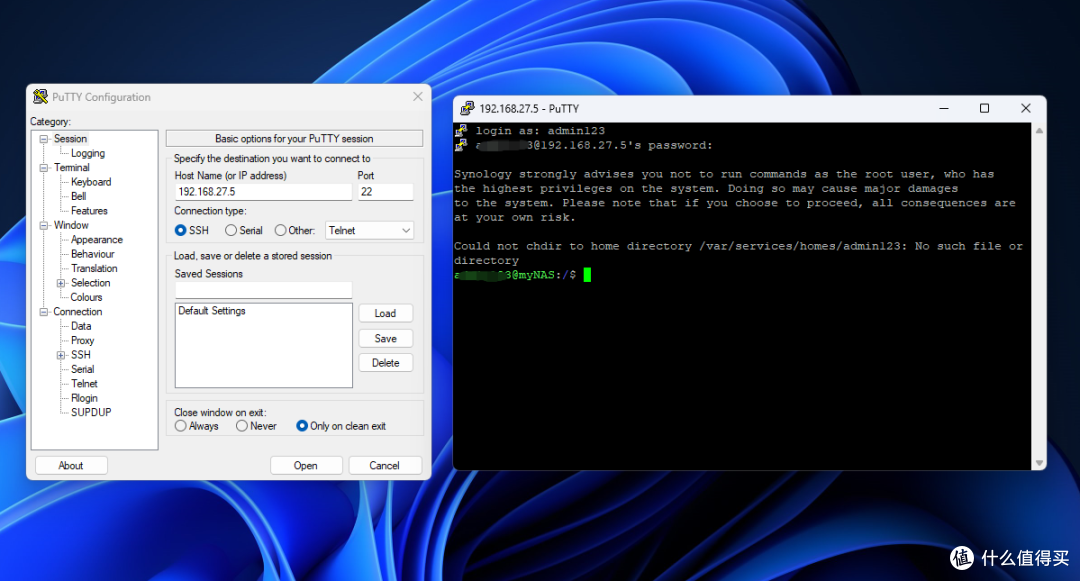
使用sudo -i insmod /lib/modules/tun.ko 命令启用虚拟网卡,”lsmod |grep tun“参考下图查询是否安装成功

制作开机启动脚本,实现每次启动自动启用虚拟网卡,否则每次重启都要再次重复上述步骤,利用群晖文本编辑器套件创建以下文本文件,保存至任意位置。
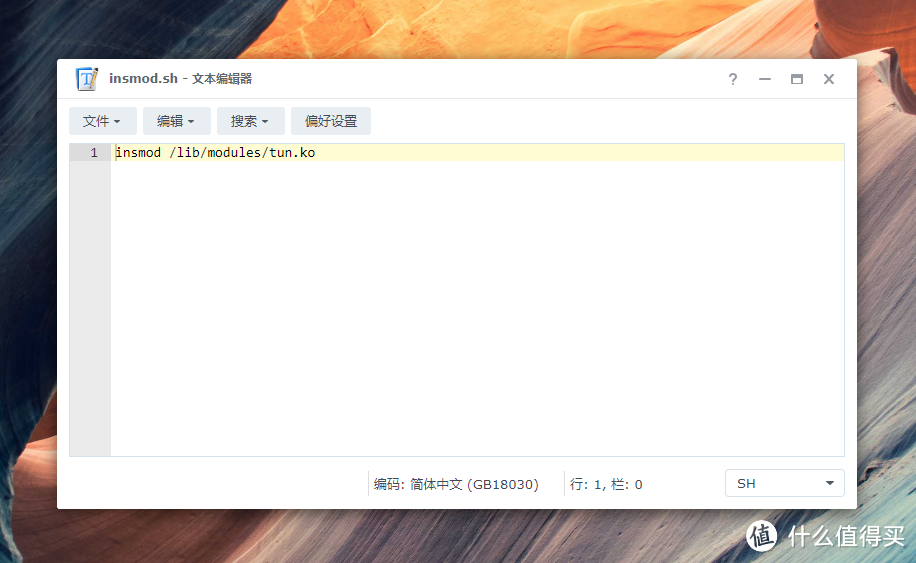
参考下图,在群晖“控制面板→服务→任务计划→新增→触发的任务→用户定义的脚本”中设置开机启动任务
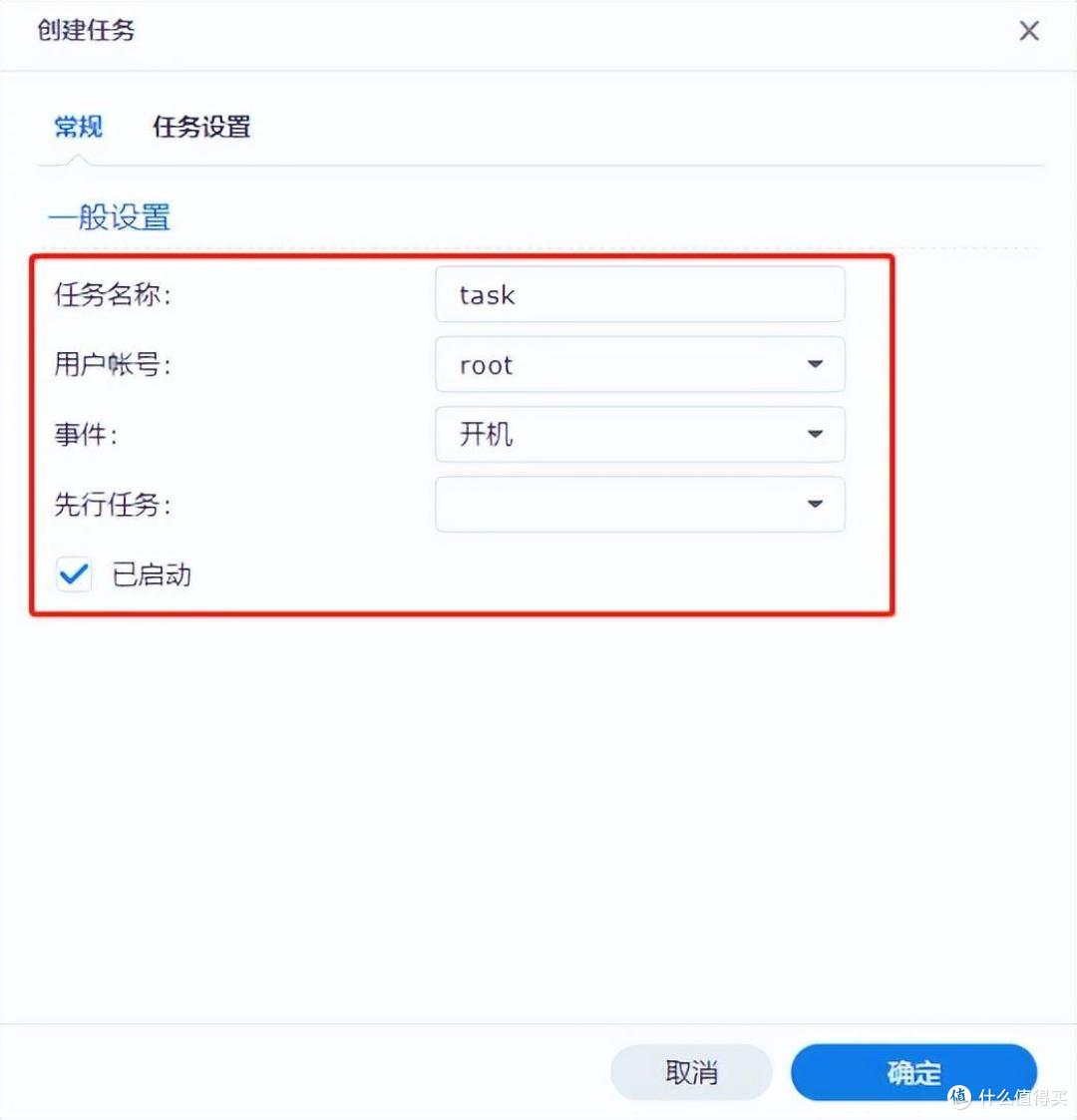
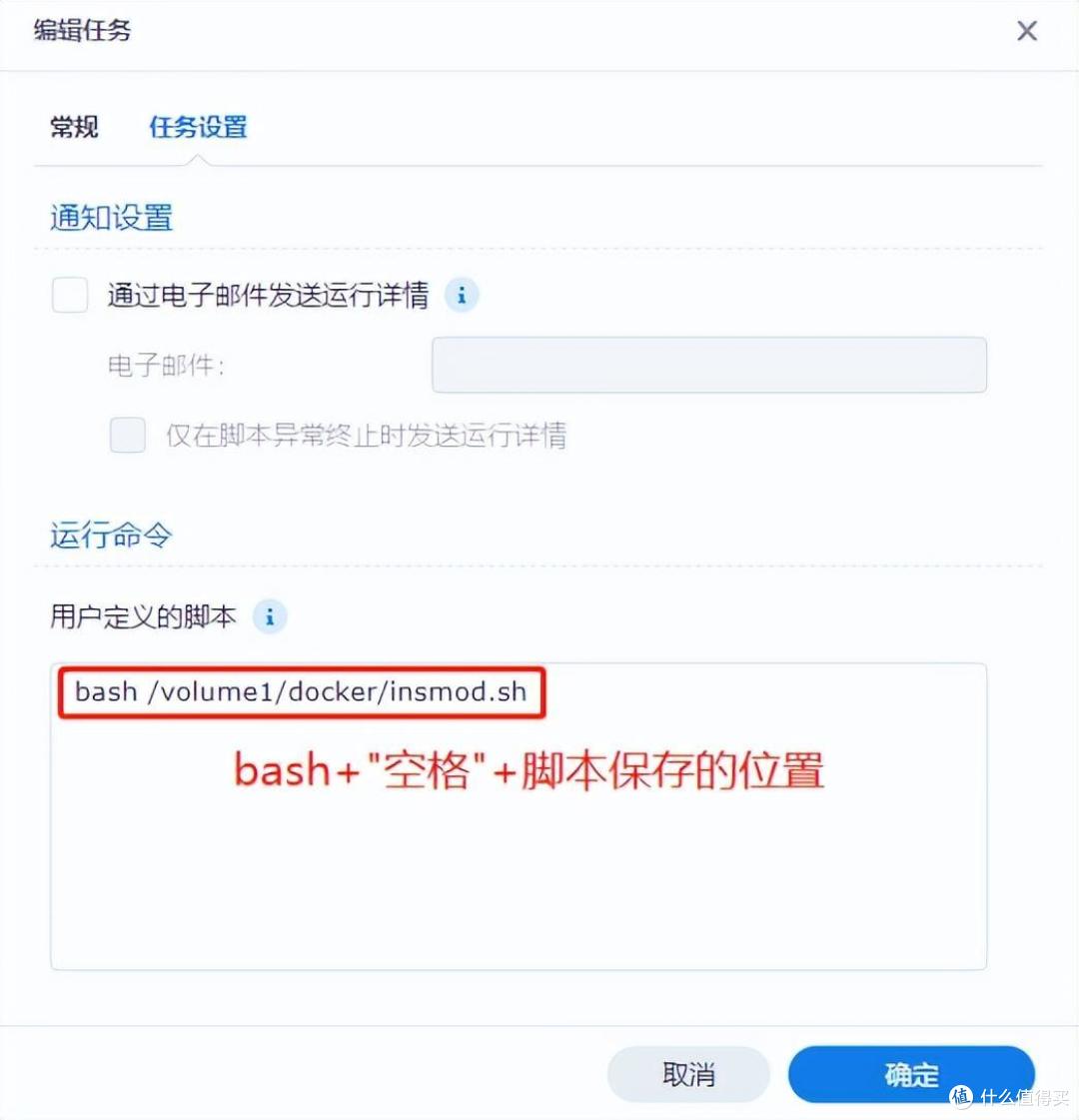
最后,在Docker安装、启动蒲公英客户端。
注册表中搜索“bestoray/pgyvpn”,下载“bestoray/pgyvpn”映像
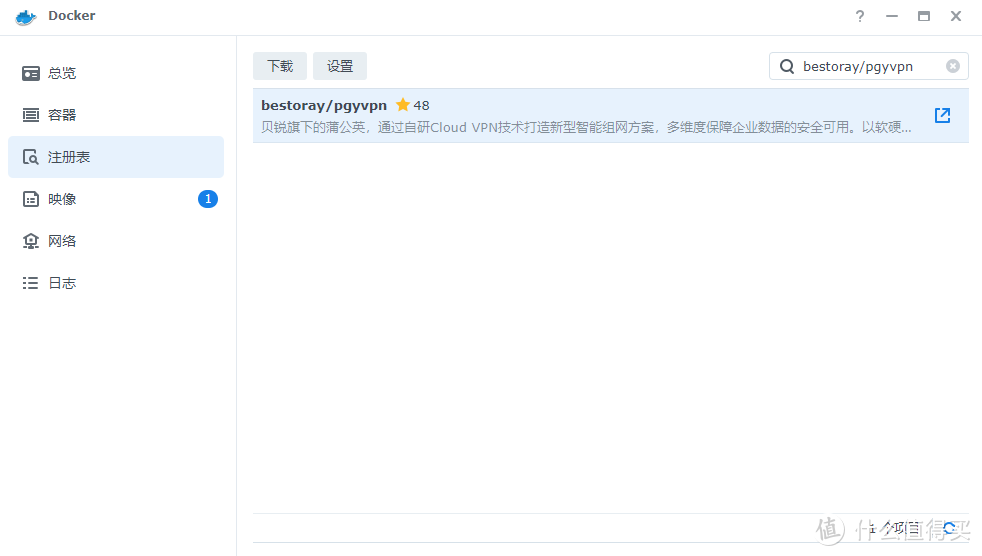
下载完成后,在映像目录中选中下载的映像,点击“启动”。
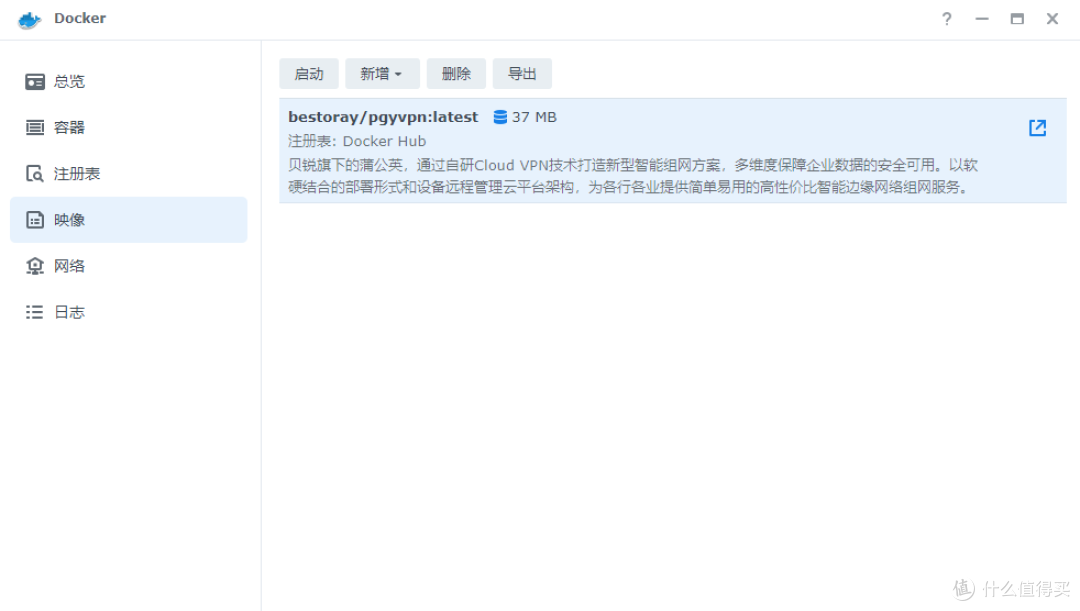
根据引导,分别选择“使用与Docker Host 相同的网络”、勾选“使用高权限执行容器”。
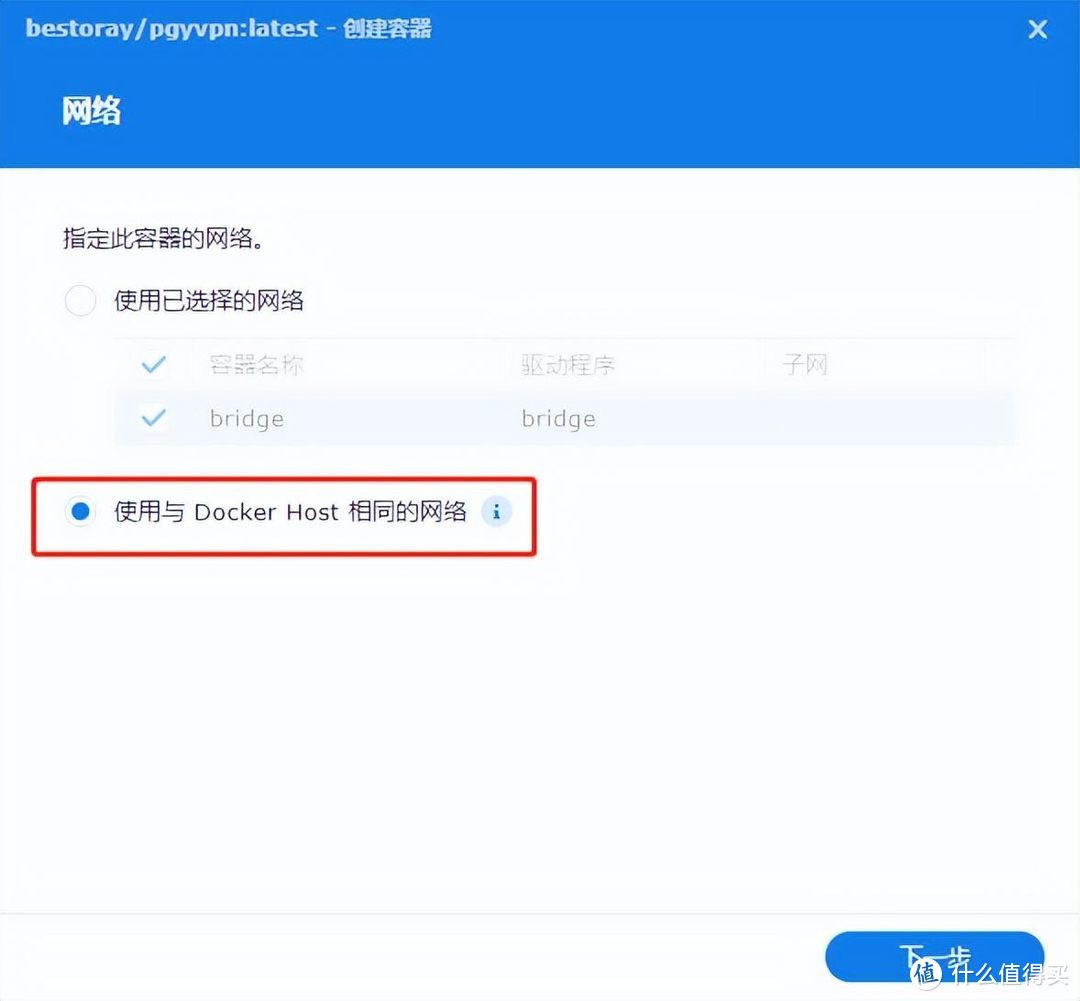
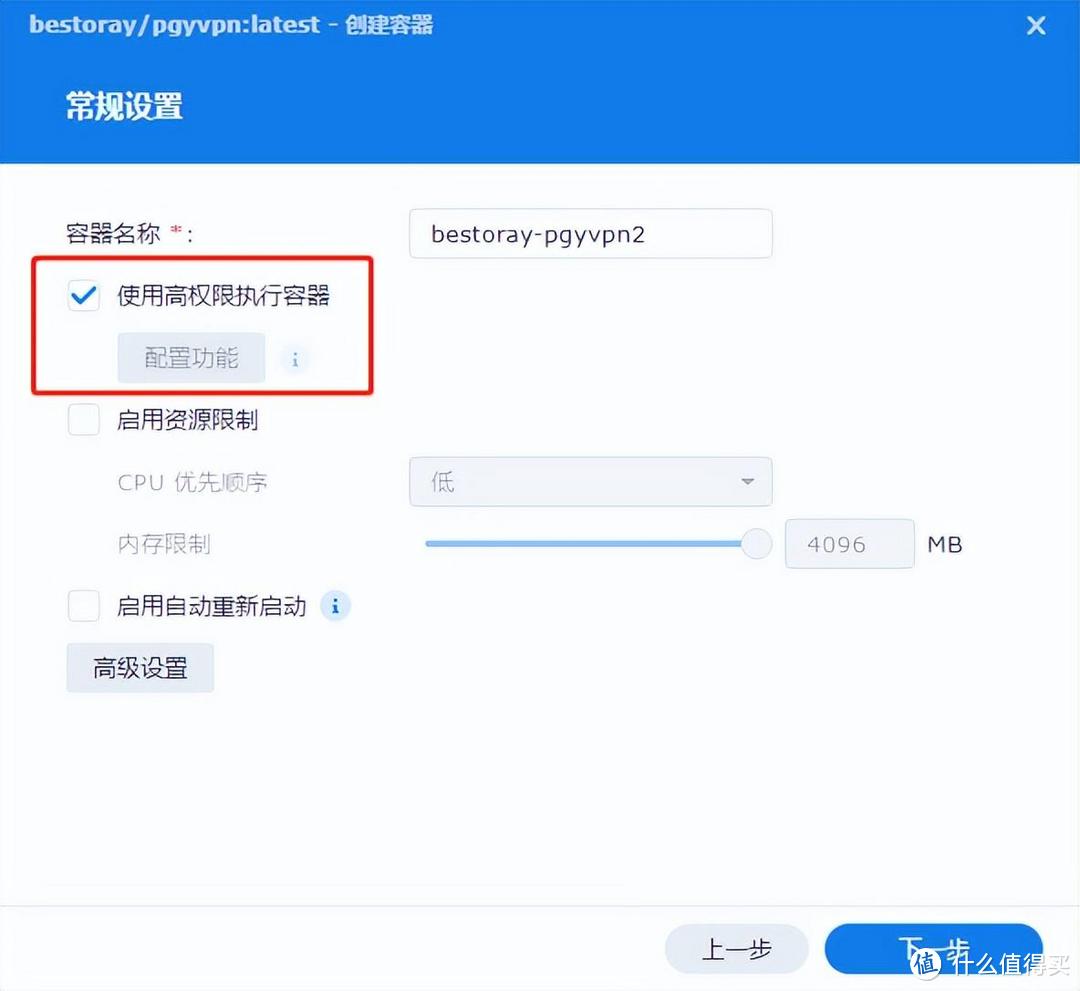
点击“高级设置”,选择“环境→新增”,新增两个命名为PGY_USERNAME和PGY_PASSWORD的变量,并填写刚才添加的软件客户端组网成员的UID和密码。
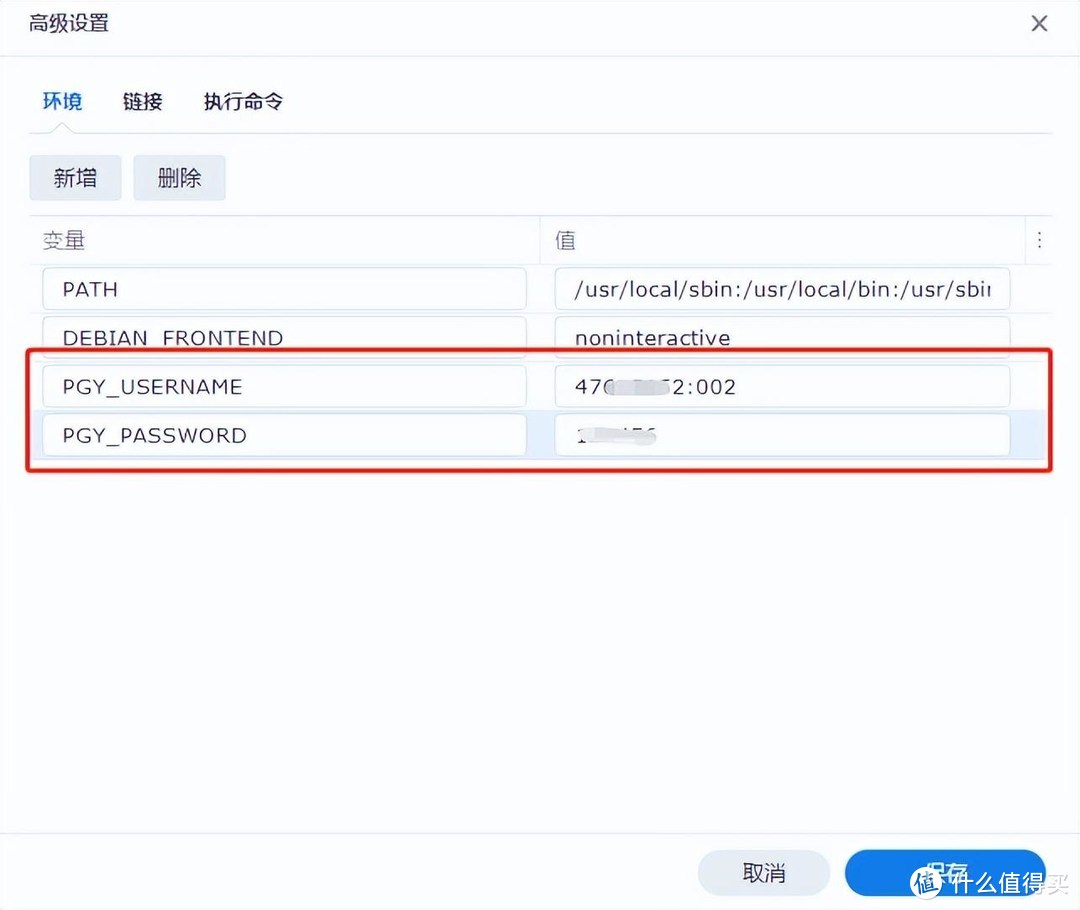
之后直接点击下一步,并最终点击完成,即可启动蒲公英Docker客户端。
远程访问的过程非常简单,只需根据设备、系统下载对应的蒲公英客户端,并通过成员UID、相同贝锐账号等方式登录,即可通过蒲公英客户端分配的虚拟IP进行远程访问。
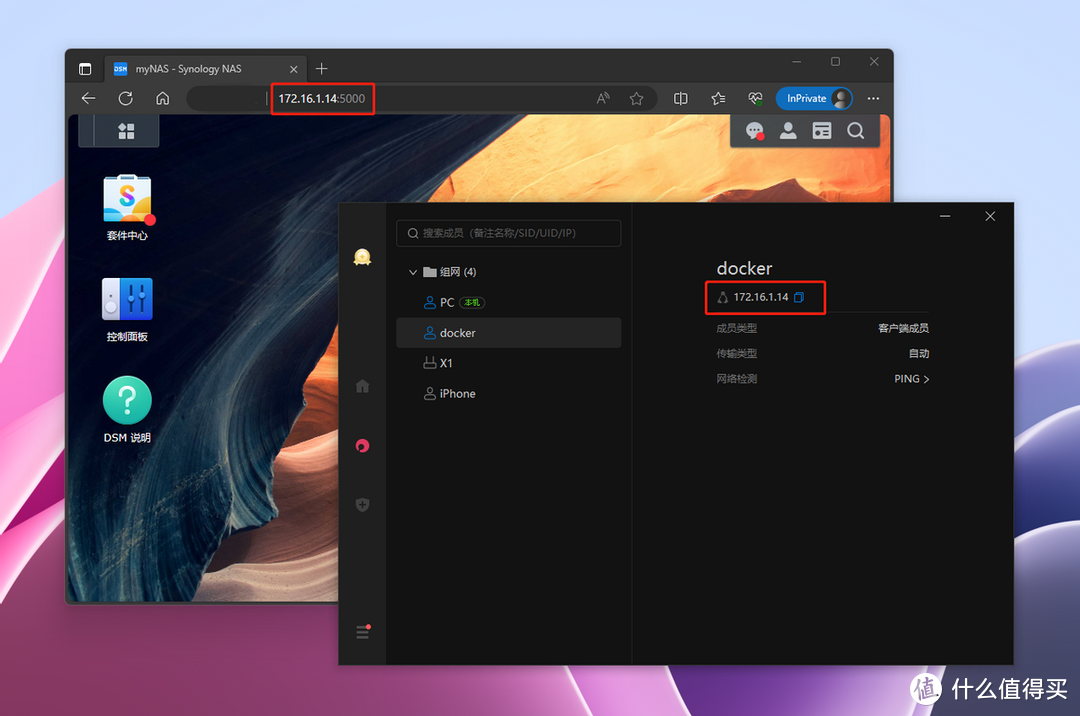
以下是方案2具体的部署过程:
只需将蒲公英X1接入NAS所在的局域网或同一路由器/交换机,并成功联网。
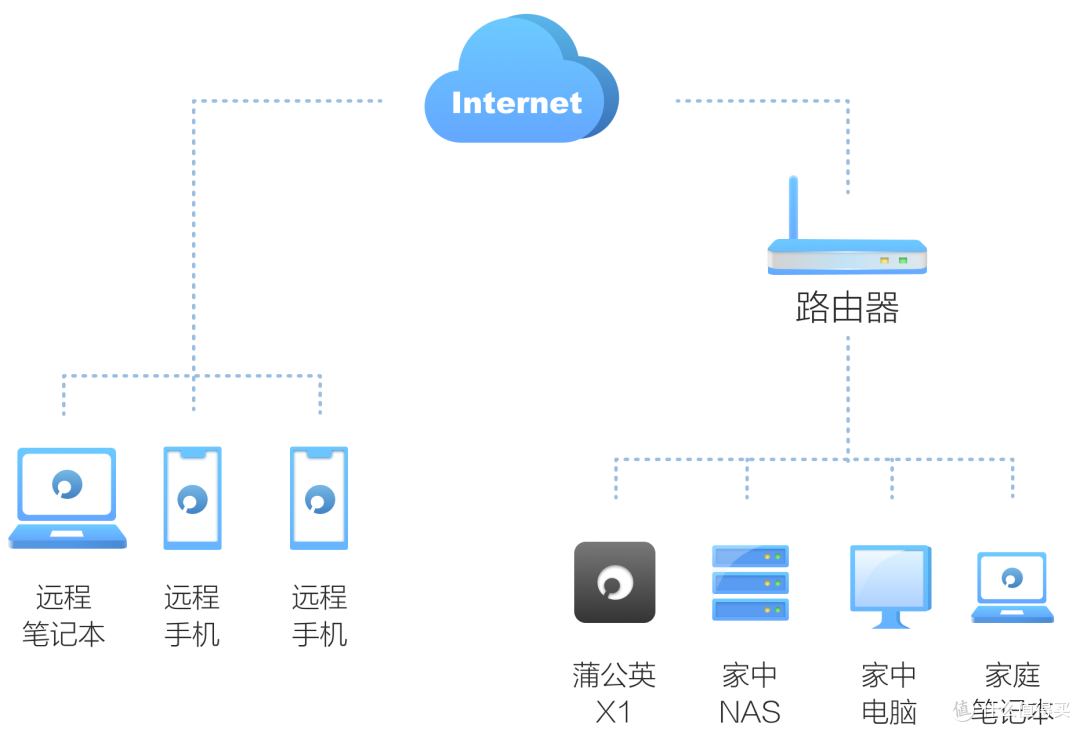
随后,通过浏览器访问蒲公英X1的云端管理后台,根据提示绑定贝锐账号,即可组建异地虚拟局域网。
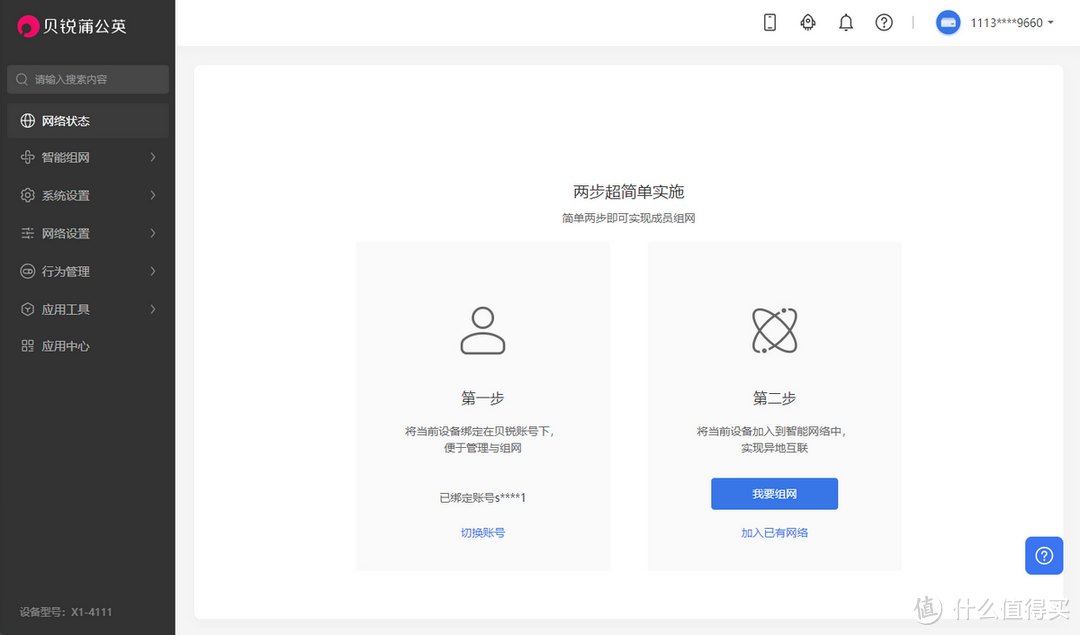
至于远程访问的方式和Docker部署方式类似,而且使用旁路盒子时还不用换虚拟IP,继续使用原有的局域网IP即可。
如果使用群晖DS file、Synology Drive等应用,同样能够使用原有局域网IP进行访问,可无需调整设置。
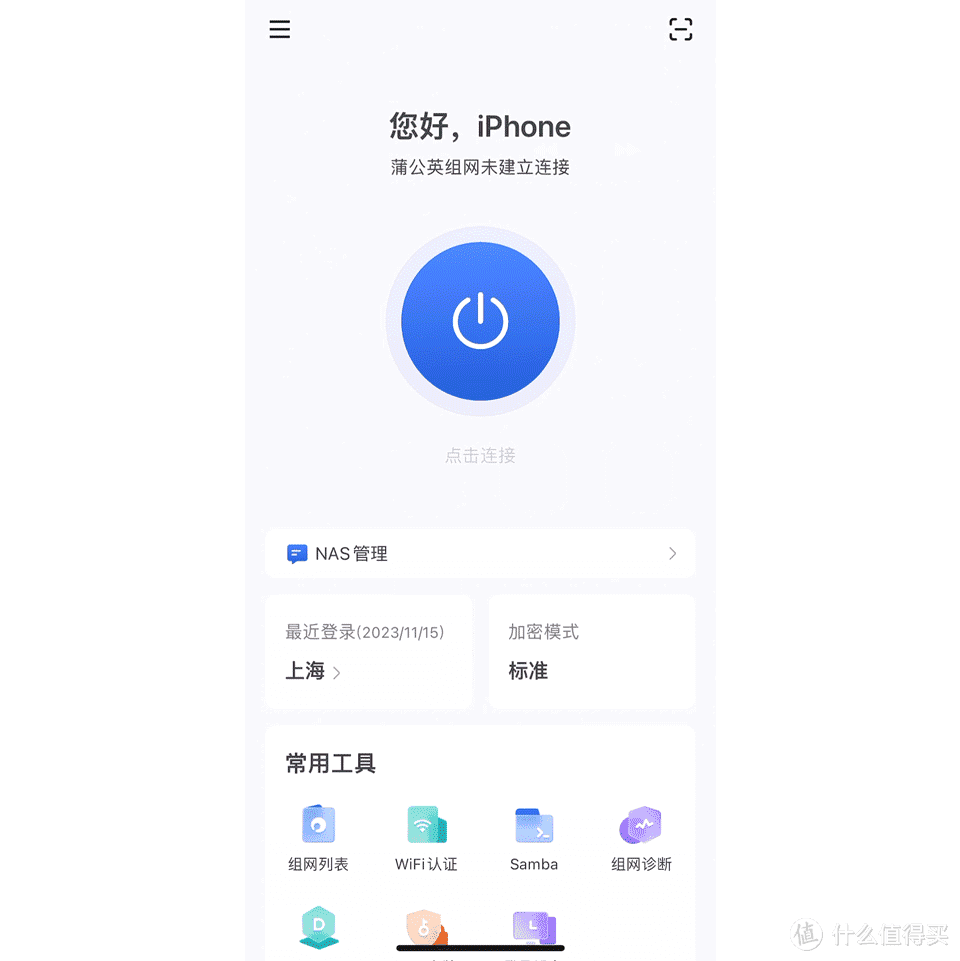
以上就是贝锐蒲公英搭配群晖NAS,实现远程直连访问的两个方法和过程,搭配其他品牌NAS或是软路由等设备也是类似的流程,欢迎留言交流~



























































































皓天zhi
校验提示文案
啊啊啊发发发
校验提示文案
值友8098994499
校验提示文案
泊無
校验提示文案
疯爆银熊
校验提示文案
啥都没有
校验提示文案
dusttop1
校验提示文案
饭否2223
校验提示文案
嘻you记
校验提示文案
值友大哥大
校验提示文案
beitiaosi
校验提示文案
行走的梨花
校验提示文案
Chain30
校验提示文案
千墨思源
我就是用第二种方法的,要求是只能有三个终端是免费的,其中的一个终端还就是蒲公英x1,所以要用这个的话,还要考虑只能使用2个外地终端,蒲公英的终端充当旁路由连接家里的路由器以保证家里的电脑都可以访问到。
校验提示文案
值友5691679648
校验提示文案
值友7099687227
校验提示文案
风筝一线牵
校验提示文案
东兴药杨
校验提示文案
值友4488601500
校验提示文案
疯爆银熊
校验提示文案
yhong
事先说好了,搞不定我就不换移动。
校验提示文案
三角形地球
校验提示文案
莫名悲痛莫名
校验提示文案
依然乐意之至
校验提示文案
Pluto213
校验提示文案
疯爆银熊
校验提示文案
值友4488601500
校验提示文案
东兴药杨
校验提示文案
风筝一线牵
校验提示文案
值友7099687227
校验提示文案
行走的梨花
校验提示文案
值友5691679648
校验提示文案
千墨思源
我就是用第二种方法的,要求是只能有三个终端是免费的,其中的一个终端还就是蒲公英x1,所以要用这个的话,还要考虑只能使用2个外地终端,蒲公英的终端充当旁路由连接家里的路由器以保证家里的电脑都可以访问到。
校验提示文案
beitiaosi
校验提示文案
嘻you记
校验提示文案
值友大哥大
校验提示文案
饭否2223
校验提示文案
dusttop1
校验提示文案
啥都没有
校验提示文案
泊無
校验提示文案